需要 3D Analyst 许可。
您可以在 ArcGlobe 或 ArcScene 中查看 3D 数据。有多种选项可用于导航 3D 视图。
3D 视图的可视区域是由照相机的位置(称为观察点位置)和照相机聚焦的点(目标位置)控制的。所有 3D 导航方法都是通过控制以 x,y,z 表示的观察点位置和目标位置来操作的。
3D 导航工具允许您以交互方式导航 3D 视图。其中一些工具与您在 ArcMap 中使用的工具很相似。其他工具专门用于在 3D 模式下导航。一些工具仅适合在 ArcGlobe 中使用。
在不使用交互式工具的情况下,您仍可使用以下工作流导航 3D 视图:
- 缩放至所有数据的全图范围
- 缩放至一个或多个图层的范围
- 使用“查找”工具并缩放至要素
- 使用选择范围查询并缩放至选择集
- 为 3D 视图创建和使用一组 3D 书签
3D 导航概念
在 3D 模式下导航是通过使用照相机对象实现的。所有 3D 视图都对应一个包含观察点位置(照相机在 3D 视图中的所处位置)和目标位置(照相机对准的 3D 点)的照相机。
所有 3D 导航方法都是通过控制以 x,y,z 表示的观察点位置和目标位置来操作的。
例如:
- 移动观察点位置来从不同角度查看同一点。
- 移动目标位置来从同一个位置查看其他点。
- 同时移动观察点和目标位置可以在 3D 视图中飞行或移动到全新区域。
观察点-目标关系
一种将观察点和目标关系可视化的方法是将关系视为一条沿观察方向的线。线的起点为照相机(观察点),线的终点为视图的中心(目标)。线的两个端点均位于 3D 视图中,并以 x,y,z 表示。
观察点与目标的连线必须遵守基于活动 3D 导航工具的规则。
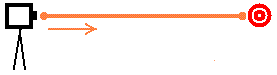
有以下三种观察点-目标操作组合:
- 移动观察点,固定目标
观察点可以移动,但视图的中心仍固定在某个 3D 位置。这类似于在消火栓附近走动但始终注视着它的顶部。
- 例如,“导航”工具

- 例如,“导航”工具
- 移动观察点,移动目标
线的两个端点可以独立移动。这类似于在正在着陆的飞机上注视窗外。
- 例如,“行走”工具

- 例如,“行走”工具
- 固定观察点,移动目标
移动 3D 视图的中心,但观察点仍固定在某个 3D 位置。这类似于您站立不动而移动目光。
- 例如,“目标”工具

- 例如,“目标”工具
地球模式
观察点可以移动到任何位置,而目标锁定到地球的中心。
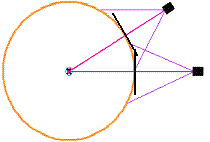
无论您在何处导航,都将显示自上而下的 (2D) globe 视图,而且仅适用于 ArcGlobe。
表面模式
观察点可以移动到任何位置,但目标锁定在某个固定的 3D 位置(通常位于 3D 表面上)。
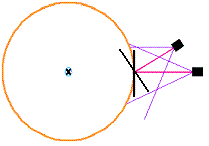
这将显示为 3D 透视图,这是 ArcGlobe 中的一个可选模式。
飞行模式
观察点和目标均可移动到任何位置。
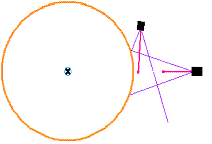
这将显示为 3D 透视图,这是 ArcGlobe 中的一个可选模式。
因为同时移动照相机和目标可能是一个复杂的过程,所以可以使用活动的 3D 导航工具对两个点的移动方式加以限制。例如: